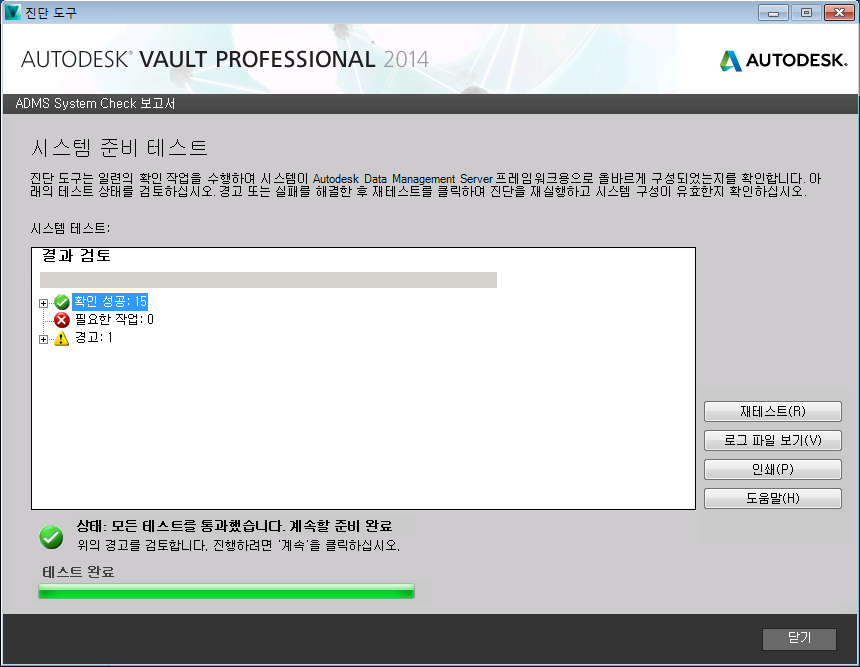이 섹션에서는 Windows XP, Windows 7, Windows Server 2003, Windows Server 2008에서 Vault 서버를 설정하기 위한 단계별 지침을 제공합니다.
Autodesk Vault를 처음 설치하며 설치를 사용자화할 계획이 없는 경우에는 빠른 설치 시작 섹션을 참조하십시오.
Windows Server 2008 설치
데이터 관리 서버 하드웨어를 선택한 후 (권장되는 사양은 하드웨어 요구사항 참고) 이 시스템에 인터넷 정보 서비스를 로드합니다.
- Windows 시작 메뉴에서 프로그램 ► 제어판을 선택합니다.
- 제어판에서 프로그램 및 기능을 두 번 클릭합니다.
- 프로그램 및 기능 대화상자의 왼쪽에서 Windows 기능 사용/사용 안 함 옵션을 선택합니다.
- 왼쪽 창에서 역할을 선택합니다.
- 오른쪽 창에서 역할 서비스 추가를 선택합니다.
- 인터넷 정보 서비스를 선택합니다. W2K8 R2의 경우 IIS(웹 서버)를 선택합니다.
- 인터넷 정보 서비스 ► 웹 관리 도구 ► IIS 6 관리 호환성을 차례로 확장합니다. W2K8 R2의 경우 다음을 두 번 클릭합니다.
- IIS 메타베이스 및 IIS 6 구성 호환성 확인란을 선택합니다. W2K8 R2의 경우 관리 서비스 및 IIS 6 관리 호환성에 대한 확인란을 선택합니다.
- 인터넷 정보 서비스 ► World Wide Web 서비스 ► 응용프로그램 개발 기능을 차례로 확장합니다. W2K8 R2의 경우 응용프로그램 개발로 이동합니다.
- ASP.NET 확인란을 선택합니다. 다른 세 가지 설정인 .NET 확장성, ISAPI 확장 및 ISAPI 필터는 자동으로 선택됩니다.
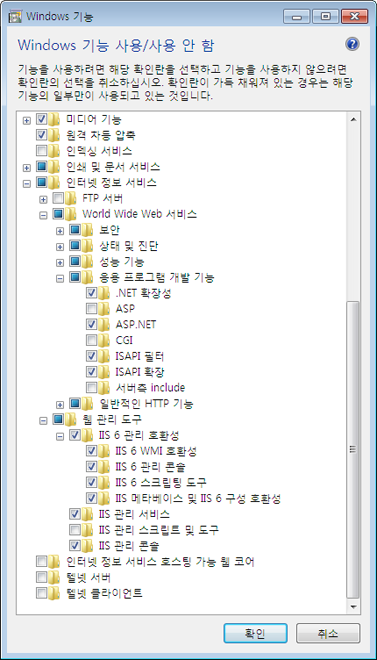
- W2K8 R2의 경우
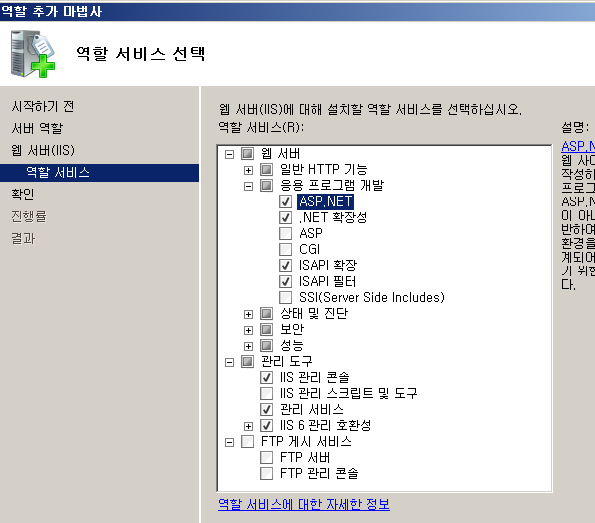
IIS가 설치되었으므로 필요한 경우 Windows Server 2008에 기본적으로 제공된 방화벽을 구성합니다.
- Windows 시작 메뉴에서 프로그램 ► 제어판을 선택합니다.
- 제어판에서 Windows 방화벽을 두 번 클릭합니다.
- 방화벽 부분에 "Windows 방화벽이 사용자의 컴퓨터를 보호하고 있습니다."라고 표시되면 설정 변경을 클릭합니다.
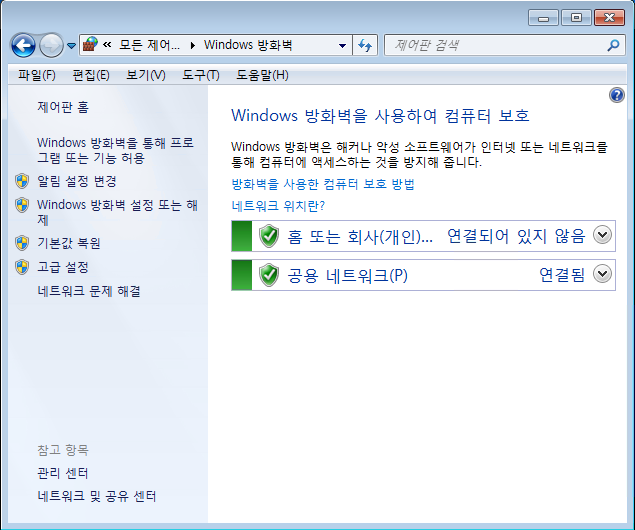
- W2K8 R2의 경우 Windows 방화벽 상태가 "설정"이면 왼쪽의 고급 설정을 클릭합니다.
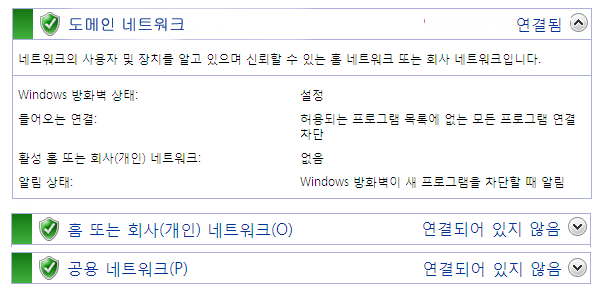
왼쪽에서 인바운드 규칙을 클릭한 다음 오른쪽 창에서 새 규칙을 클릭합니다. 포트를 선택하고 특정 로컬 포트에 80을 입력한 다음 기본 설정을 사용하고 이름에 Vault를 입력한 후 마침을 클릭합니다. Autodesk Vault Server 설치로 이동합니다.
- Windows 방화벽 대화상자에서 예외 탭을 클릭한 다음 포트 추가를 클릭합니다.
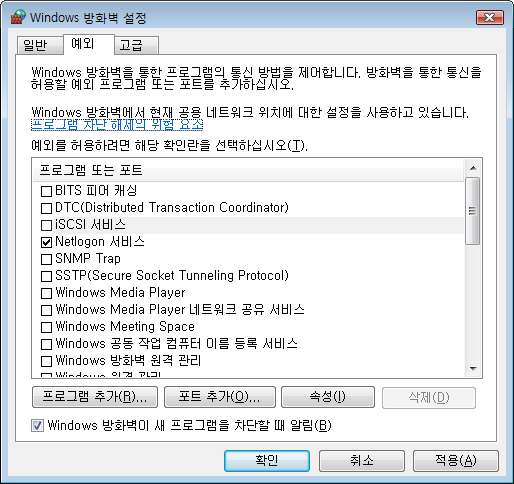
- 확인을 클릭합니다.
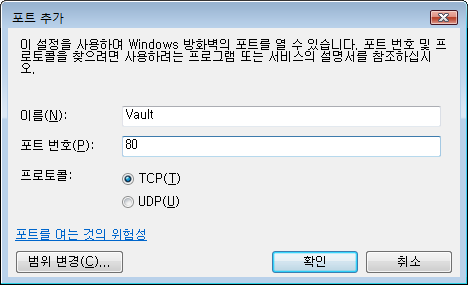
Autodesk Vault Server 설치
Vault가 올바르게 통신할 수 있도록 방화벽을 구성했으면 Autodesk Vault Server 매체에서 설치를 실행합니다.
- 설치 매체를 삽입하고 setup.exe를 두 번 클릭합니다.
- 제품 설치를 선택합니다.
- 라이센스 계약서에 동의합니다.
- 라이센스 서버 정보를 채웁니다.
- Autodesk Vault [연도] (Server)를 선택합니다.
- Vault 서버 선택 아래에 있는 아래쪽 화살표를 클릭하여 설치를 사용자화합니다.
 구성 화면에서 다음과 같이 변경할 수 있습니다.
구성 화면에서 다음과 같이 변경할 수 있습니다.- 로컬 데이터베이스를 사용할지 아니면 원격 데이터베이스를 사용할지 선택합니다.
- SQL 설치 위치를 변경합니다. SQL 데이터베이스 위치 및 Autodesk Vault Server 콘솔 응용프로그램의 위치를 변경할 수 있습니다. 주: 원격 사이트를 설정하려는 경우가 아니면 기본 위치를 사용하는 것이 좋습니다. 여러 사이트 설정에 대한 자세한 내용은 여러 사이트 환경 설정을 참고하십시오.
- 모든 서비스 팩을 업데이트합니다(사용 가능한 경우).
- 설치 사용자화를 마치고 설치를 클릭합니다.
- 설치 시 일련의 설치 관련 사전 검사가 수행됩니다. 시스템이 설치 관련 사전 검사를 통과하지 못하면 대화상자에 실패 및 경고가 표시됩니다. 문제 해결의 설치 도움말과 정보를 사용합니다.
사전 검사를 모두 통과하면 계속 버튼을 클릭하여 설치를 완료합니다.
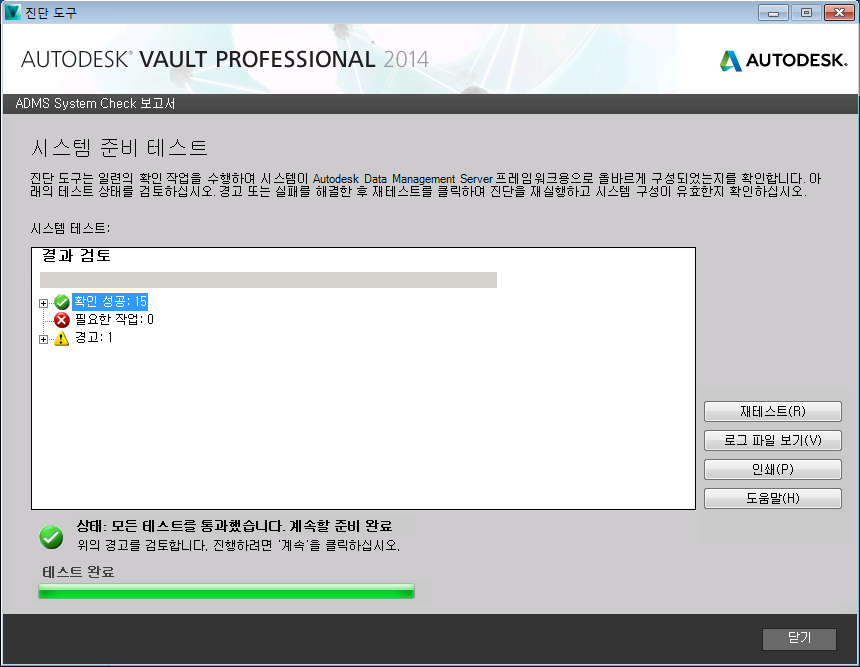
Windows Server 2003 설치
데이터 관리 서버 하드웨어를 선택한 후 (권장되는 사양은 하드웨어 요구사항 참고) 이 시스템에 인터넷 정보 서비스를 로드합니다.
- Windows 시작 메뉴에서 모든 프로그램 ► 제어판 ► 프로그램 추가/제거를 선택합니다.
- 프로그램 추가/제거 대화상자의 왼쪽에서 Windows 구성 요소 추가/제거 옵션을 선택합니다.
- 응용 프로그램 서비스를 선택하고 자세히 버튼을 클릭합니다.
- ASP .NET 옵션을 선택합니다. 그러면 네트워크 COM+ 액세스 사용 및 인터넷 정보 서비스 확인란도 선택됩니다.
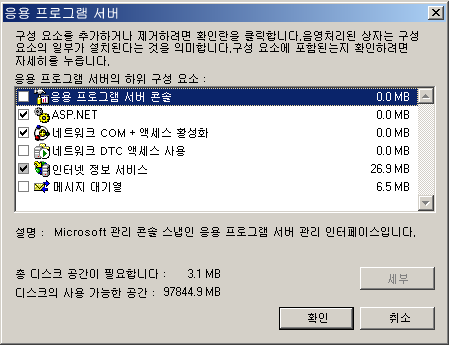
- 다음 버튼을 클릭합니다. Windows Server 2003 CD를 넣으라는 메시지가 나타날 수 있습니다.
IIS를 구성한 후에는 Autodesk Vault Server 매체에서 설치를 실행합니다.
- 설치 매체를 삽입하고 setup.exe를 두 번 클릭합니다.
- 제품 설치를 선택합니다.
- 라이센스 계약서에 동의합니다.
- 라이센스 서버 정보를 채웁니다.
- Autodesk Vault [연도] (Server)를 선택합니다.
- Vault 서버 선택 아래에 있는 아래쪽 화살표를 클릭하여 설치를 사용자화합니다.
 구성 화면에서 다음과 같이 변경할 수 있습니다.
구성 화면에서 다음과 같이 변경할 수 있습니다.- 로컬 데이터베이스를 사용할지 아니면 원격 데이터베이스를 사용할지 선택합니다.
- SQL 설치 위치를 변경합니다. SQL 데이터베이스 위치 및 Autodesk Vault Server 콘솔 응용프로그램의 위치를 변경할 수 있습니다. 주: 원격 사이트를 설정하려는 경우가 아니면 기본 위치를 사용하는 것이 좋습니다. 여러 사이트 설정에 대한 자세한 내용은 여러 사이트 환경 설정을 참고하십시오.
- 모든 서비스 팩을 업데이트합니다(사용 가능한 경우).
- 설치 사용자화를 마치고 설치를 클릭합니다.
- 설치 시 일련의 설치 관련 사전 검사가 수행됩니다. 시스템이 설치 관련 사전 검사를 통과하지 못하면 대화상자에 실패 및 경고가 표시됩니다. 문제 해결의 설치 도움말과 정보를 사용합니다.
사전 검사를 모두 통과하면 계속을 클릭하여 설치를 완료합니다.
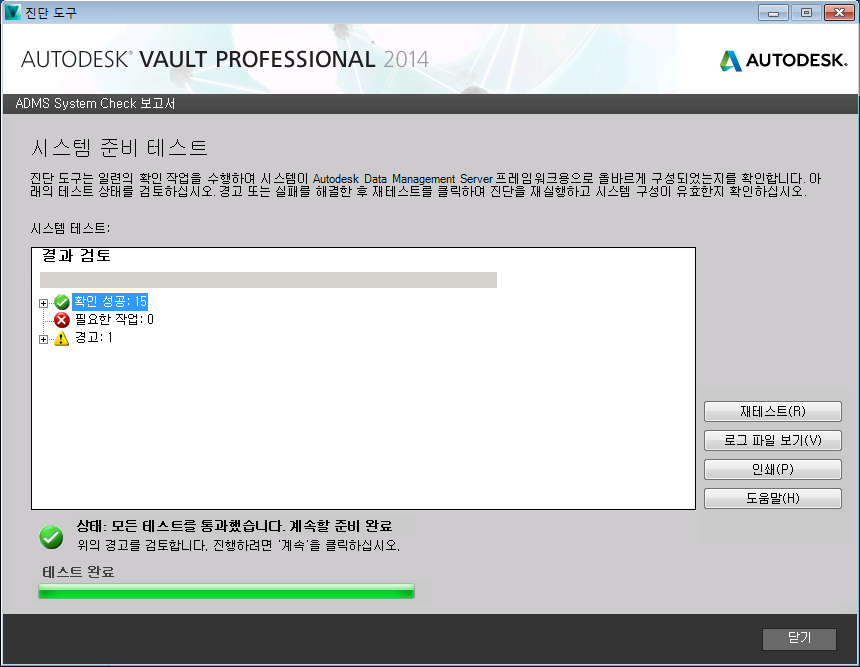
Windows 7 설치
데이터 관리 서버 하드웨어를 선택한 후에(권장 사양에 대해서는 하드웨어 요구 사항 참고) 이 시스템의 인터넷 정보 서비스 설정을 확인합니다. IIS가 로드되지 않은 경우 Vault 서버 설치 중에 IIS가 설치됩니다.
- Windows 시작 메뉴에서 제어판을 선택합니다.
- 제어판에서 프로그램 및 기능을 클릭합니다.
- 프로그램 및 기능 대화상자의 왼쪽에서 Windows 기능 사용/사용 안 함 옵션을 선택합니다.
- 인터넷 정보 서비스를 선택합니다.
- 인터넷 정보 서비스 ► 웹 관리 도구 ► IIS 6 관리 호환성을 차례로 확장합니다.
- IIS 메타베이스 및 IIS 6 구성 호환성 확인란을 선택합니다.
- 인터넷 정보 서비스 ► World Wide Web 서비스 ► 응용프로그램 개발 기능을 차례로 확장합니다.
- ASP.NET 확인란을 선택합니다. 다른 세 가지 설정인 .NET 확장성, ISAPI 확장 및 ISAPI 필터는 자동으로 선택됩니다.
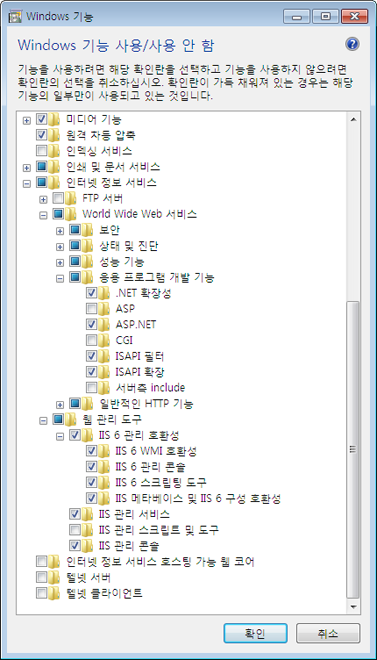
IIS가 설치되었으므로 필요한 경우 Windows 7에 기본적으로 제공된 방화벽을 구성합니다.
- Windows 시작 메뉴에서 제어판을 선택합니다.
- 제어판에서 Windows 방화벽을 두 번 클릭합니다.
- 방화벽에 "Windows 방화벽은 사용자의 컴퓨터를 보호합니다."라고 표시되면 Windows 방화벽 대화상자 왼쪽에 있는 고급 설정을 클릭합니다.
- 고급 보안이 포함된 Windows 방화벽 대화상자에서 왼쪽 창에 있는 인바운드 규칙을 클릭합니다.
- 작업 풀다운 메뉴를 새 규칙을 선택합니다.
- 포트를 선택하고 다음을 클릭합니다.
- 프로토콜 및 포트 대화상자에서특정 로컬 포트: 80을 입력합니다.
- 작업 대화상자에서 연결 허용을 선택하고 다음을 클릭합니다.
- 프로필 대화상자에서 나열된 모든 프로필을 선택하고 다음을 클릭합니다.
- 이름 대화상자에서 새 규칙의 이름을 입력합니다. 새 규칙을 Vault로 지정하면 편리할 수 있습니다. 설명은 추가해도 되고 하지 않아도 됩니다.
- 마침을 클릭합니다.
Vault가 올바르게 통신할 수 있도록 방화벽을 구성했으면 Autodesk Vault Server 매체에서 설치를 실행합니다.
- 설치 매체를 삽입하고 setup.exe를 두 번 클릭합니다.
- 제품 설치를 선택합니다.
- 라이센스 계약서에 동의합니다.
- 라이센스 서버 정보를 채웁니다.
- Autodesk Vault [연도] (Server)를 선택합니다.
- Vault 서버 선택 아래에 있는 아래쪽 화살표를 클릭하여 설치를 사용자화합니다.
 구성 화면에서 다음과 같이 변경할 수 있습니다.
구성 화면에서 다음과 같이 변경할 수 있습니다.- 로컬 데이터베이스를 사용할지 아니면 원격 데이터베이스를 사용할지 선택합니다.
- SQL 설치 위치를 변경합니다. SQL 데이터베이스 위치 및 Autodesk Vault Server 콘솔 응용프로그램의 위치를 변경할 수 있습니다.
- 모든 서비스 팩을 업데이트합니다(사용 가능한 경우).
- 설치 사용자화를 마치고 설치를 클릭합니다.
- 설치 시 일련의 설치 관련 사전 검사가 수행됩니다. 시스템이 설치 관련 사전 검사를 통과하지 못하면 대화상자에 실패 및 경고가 표시됩니다. 문제 해결의 설치 도움말과 정보를 사용합니다.
사전 검사를 모두 통과하면 계속을 클릭하여 설치를 완료합니다.
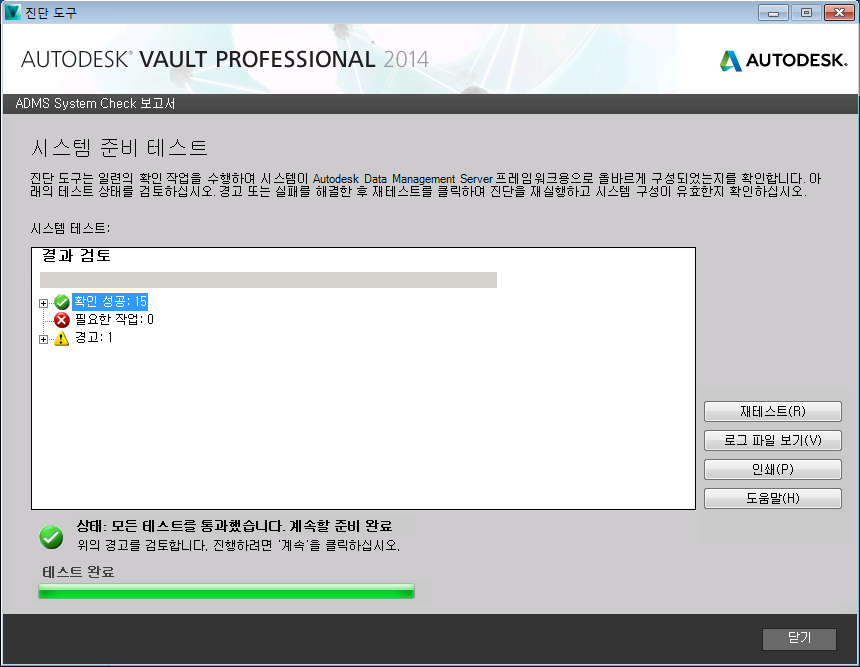
Windows XP 설치
데이터 관리 서버 하드웨어를 선택한 후에(권장 사양에 대해서는 하드웨어 요구 사항 참고) 이 시스템에 인터넷 정보 서비스를 로드합니다.
- Windows 시작 메뉴에서 프로그램 ► 제어판을 선택합니다.
- 제어판에서 프로그램 추가/제거를 두 번 클릭합니다.
- 프로그램 추가/제거 대화상자의 왼쪽에서 Windows 구성 요소 추가/제거 옵션을 선택합니다.
- 인터넷 정보 서비스(IIS)를 선택하고 다음 버튼을 클릭합니다. Windows XP CD를 넣으라는 메시지가 나타날 수 있습니다.
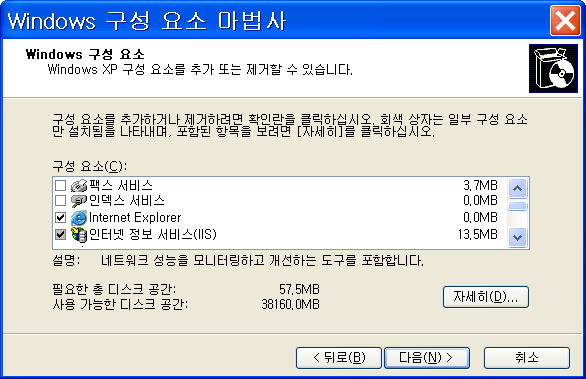
IIS가 설치되었으므로 Windows XP에 기본적으로 제공된 방화벽을 구성합니다.
- Windows 시작 메뉴에서 프로그램 ► 제어판을 선택합니다.
- 제어판에서 보안 센터를 두 번 클릭합니다.
- 방화벽이 활성화되어 있는 경우 대화상자 아래쪽의 방화벽 아이콘을 클릭합니다.
- Windows 방화벽 대화상자에서 예외 탭을 클릭한 다음 포트 추가를 클릭합니다.
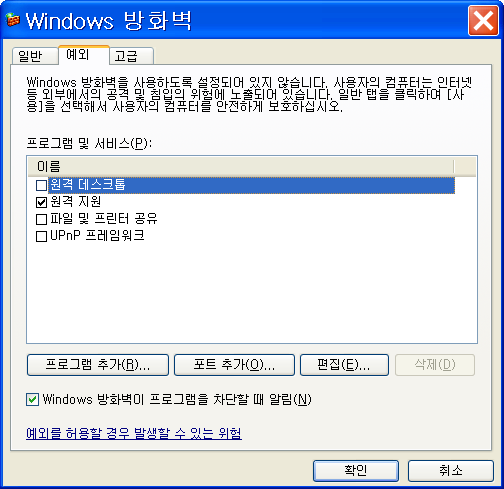
- 포트 추가 대화상자에서 이름: Vault, 포트 번호: 80을 입력합니다. TCP를 선택합니다.
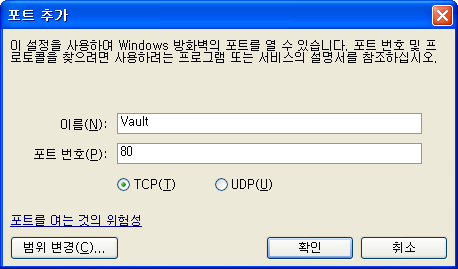
- 확인을 클릭합니다.
주: Windows XP 방화벽을 실행하고 있지 않은 경우 이 단계를 생략할 수 있습니다.
Vault가 올바르게 통신할 수 있도록 방화벽을 구성했으면 Autodesk Vault Server 매체에서 설치를 실행합니다.
- 설치 매체를 삽입하고 setup.exe를 두 번 클릭합니다.
- 제품 설치를 선택합니다.
- 라이센스 계약서에 동의합니다.
- 라이센스 서버 정보를 채웁니다.
- Autodesk Vault [연도] (Server)를 선택합니다.
- 구성 화면에서 SQL 설치의 위치를 변경할 수 있습니다. SQL 데이터베이스 위치 및 Autodesk Vault Server 콘솔 응용프로그램의 위치를 변경할 수 있습니다. 주: 원격 사이트를 설정하려는 경우가 아니면 기본 위치를 사용하는 것이 좋습니다. 여러 사이트 설정에 대한 자세한 내용은 여러 사이트 환경 설정을 참고하십시오.
- 설치를 클릭합니다.
- 설치 시 일련의 설치 관련 사전 검사가 수행됩니다. 시스템이 설치 관련 사전 검사를 통과하지 못하면 대화상자에 실패 및 경고가 표시됩니다. 문제 해결의 설치 도움말과 정보를 사용합니다.